إليك كيفية إعداد وتشغيل تطبيقات والعاب اندرويد على ويندوز 11 دليلك خطوة بخطوة.
الميزة الأكثر انتظارًا لنظام التشغيل ويندوز 11 موجودة أصبحت موجودة أخيرًا. حيث أصدرت مايكروسوفت حالاً أول معاينة لدعم تطبيقات الاندرويد لمستخدمي ويندوز 11. لذلك ، إذا كنت تستخدم ويندوز 11 وانضممت إلى القناة التجريبية ، يمكنك الآن تجربة تطبيقات الاندرويد على جهاز الكمبيوتر الخاص بك.
يرجى ملاحظة أن مايكروسوفت قد طرحت دعم تطبيقات اندرويد مع شركائها (Amazon – Intel) لمستخدمي اصدار Beta Channel فقط. هذا يعني أنه يمكنك استخدام تطبيقات الاندرويد على جهاز الكمبيوتر الخاص بك.
لذلك ، في هذه المقالة ، سنشاركك دليلًا تفصيليًا حول كيفية تثبيت تطبيقات اندرويد وتشغيلها على نظام التشغيل ويندوز 11 الجديد. العملية معقدة بعض الشيء. لذلك ، اتبع الخطوات التالية بعناية.
محتويات المقال
متطلبات تثبيت تطبيقات اندرويد على نظام التشغيل ويندوز 11
هناك بعض الأشياء التي يجب على المستخدمين ملاحظتها قبل تثبيت تطبيقات اندرويد. فقد، قمنا بإدراج متطلبات تثبيت تطبيقات اندرويد على نظام التشغيل ويندوز 11.
- قناة Windows 11 Insider Beta (النسخة 22000.xxx).
- يجب تعيين منطقة جهاز الكمبيوتر الخاص بك على الولايات المتحدة.
- يجب أن يعمل جهاز الكمبيوتر الخاص بك بإصدار Microsoft Store 22110.1402.6.0 أو إصدار أحدث.
- يجب تمكين خاصية (Virtualization) على جهاز الكمبيوتر الخاص بك.
- ستحتاج إلى حساب أمازون في الولايات المتحدة للوصول إلى متجر تطبيقات أمازون.
كيفية تشغيل تطبيقات اندرويد على ويندوز 11
إذا كان جهاز الكمبيوتر الخاص بك يلبي جميع المتطلبات التي تمت مشاركتها بالسطور السابقة، فمن الجيد اختبار تطبيقات اندرويد. فيما يلي بعض الخطوات البسيطة التي يجب اتباعها.
- قم بفتح صفحة الانترنت، وانقر فوق زر Get.
- بمجرد التحميل ، انقر فوق الزر (Install) للتثبيت في تطبيق Microsoft Store.
- الآن ، سيُطلب منك تحميل Amazon Appstore. انقر على زر (Download) لتحميل البرنامج على جهاز الكمبيوتر الخاص بك.
- سيُطلب منك تسجيل الدخول باستخدام حساب Amazon الخاص بك. تأكد من استخدام حساب Amazon في الولايات المتحدة لتسجيل الدخول باستخدام Amazon Appstore.
- ستجد الآن الكثير من التطبيقات. ما عليك سوى النقر فوق الزر Get الموجود خلف اسم التطبيق لتثبيته على جهازك.
وهذا كل شيء يمكن الوصول إلى التطبيق الذي تم تثبيته عبر قائمة ابدأ أو بحث الويندوز.
قد يهمك أيضًا التعرف على:
- أفضل 10 مواقع ألعاب مجانية للألعاب عبر الإنترنت في عام 2022
- ومعرفة أفضل 10 ألعاب أونلاين في عام 2021
- أفضل 7 محاكيات iOS للكمبيوتر (ويندوز – ماك) لتشغيل تطبيقات iOS
- أفضل محاكي أندرويد لنظام التشغيل ويندوز
نأمل أن تجد هذه المقالة مفيدة لك في معرفة كيفية تشغيل تطبيقات اندرويد في ويندوز 11. شاركنا رأيك وتجربتك في التعليقات.




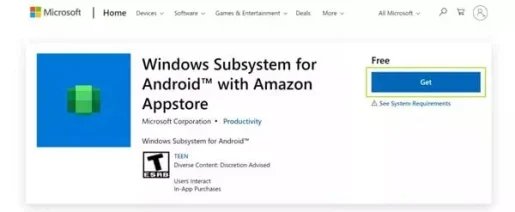
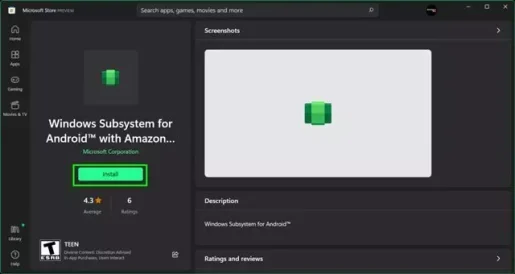
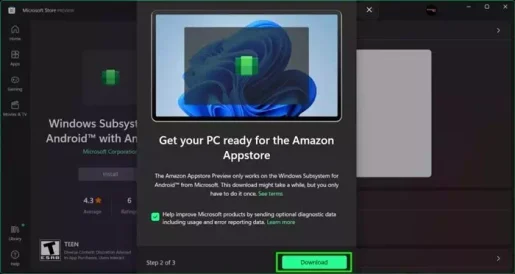
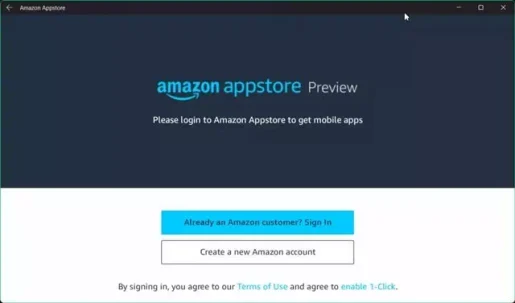
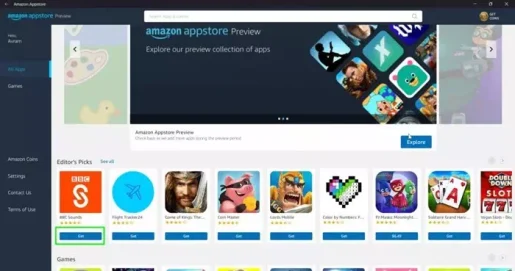






مقال أكثر من رائع عن طريقة تشغيل تطبيقات اندرويد على نظام ويندوز 11 ، شكرا لكم على هذه الطريقة الرائعة تحياتي لفريق عمل الموقع
شكرًا جزيلاً لتقديرك وتعليقك الإيجابي على المقال! يسعدنا أن المقال قد أعجبك وأن الطريقة التي تم شرحها لتشغيل تطبيقات Android على نظام Windows 11 كانت مفيدة بالنسبة لك.
فريق العمل يسعى دائمًا لتقديم محتوى مميز ومفيد يلبي احتياجات القراء. نحن نعتبر الاستفادة من تطبيقات Android على نظام Windows 11 خطوة هامة للعديد من المستخدمين، ولذا قررنا شرح الطريقة بطريقة مفصلة وسهلة الفهم.
نحن نقدر تشجيعك وتقديرك لفريق العمل، وسنعمل دائمًا على تقديم المزيد من المحتوى القيم والمواضيع الشيقة في المستقبل. إذا كان لديك أي طلبات أو اقتراحات لمواضيع تود رؤيتها في المقالات المقبلة، فلا تتردد في مشاركتها معنا.
شكرًا مرة أخرى على تقديرك، ونتمنى لك تجربة ممتعة في استخدام تطبيقات Android على نظام Windows 11. تحياتنا لك ولفريق العمل الرائع!